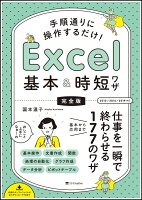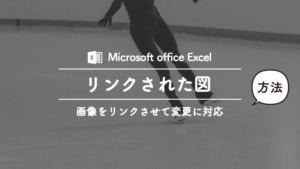VBAが組まれた工程表のフリーダウンロードです。私が仕事で使っていた際に、「こんな機能があったらいいな」「これができたら便利だな」というものを詰め込みました。
ダウンロードの後、zipファイル解凍にパスワードが必要となっております。パスワードはツイッターに記載しています。
こんな方に便利な工程表
- 線を引くとき、セルの大きさに合わせてきっちり書きたい
- 線を引くとき、縦方向をセルの中心にしたい
- EXCELで線をまっすぐひきたい
- 線を引くことが多いのでワンクリックで書きたい
- 丸をワンクリックで書きたい
- 矢印をワンクリックで書きたい
- 日曜日や祝日に色をいちいちつけるのが面倒
ダウンロードして使うだけではなく、VBAを理解したい人はすぐ実践できる!VBAを一から学ぶなら、私も読んだVBA入門本がおすすめの記事も参考にしてみてください。
VBAの登録方法は勿論、関数の意味も理解できます。
更に、いまならkindleの読み放題で無料で読めます。
目次
ダウンロード工程表でできること
実際の操作動画と使用方法
- C5に日付を「○/○」の形で記入するだけで、年月・曜日・土日祝日の色が変更されます
- ドラッグで範囲を選択し、右クリックを押すと「線」と「円」のメニューが追加されているのがわかります
- 「線」を選ぶと、線の色・線種などを選ぶことができ、線が引けます。この時、線が引かれる範囲は 横方向はドラッグした長さ/縦方向はドラッグした範囲の中間 となります。
- 同じ要領で「丸」を選ぶと円が書けます。丸の大きさや形は、ドラッグした範囲に依存/丸の場所はドラッグした中間 となります。
利用上の注意点
- 赤く塗ってあるシートは消さないでください
- ダウンロード後、zipファイルを解凍するためにパスワードを入力する必要があります。パスワードは私のtwitterのプロフィールに記載してあります。
- ウィルス等心配な方は、有効化する前に一旦セキュリティツールでチェックすることをおすすめします。※配布しているデータにはウィルスは含まれておりませんが、ご利用は自己責任でお願い致します。
工程表のダウンロード先

ダウンロードはこちらのボタンを押してね
パスワードはツイッタープロフィール欄に書いてあるよ
パスワードはツイッタープロフィール欄に書いてあるよ

エクセルには知らないだけでもっと便利な時短技が沢山あります。そんな情報をごっそりまとめたこちらの本は、エクセルが好きな方・苦手な方どちらにもおすすめできる本です
例えば、私も利用していますが、コピーする際にはCtrl+DやCtrl+Rを使い、マウス・クリックを使わず時短で行います。

勿論、ネットで検索すればその都度説明サイトを発見できますが…。困ったときではなく、知識として便利技を覚えておきたい場合は便利な一冊です

エクセルを使いたいけどMicrosoftofficeは高くて買えない?
Microsoftofficeとの互換性の高さと、動作の軽さ評価されているキングソフトオフィスは私も利用したことがありますが、違和感なく操作することが可能です!

今なら30日間無料なので、Microsoftofficeの購入を検討している方は、一度キングソフトオフィス利用してみるのもいいかも!
もっとプログラムを組んで便利な小技を使いたい方は
開発、IT・ソフトウェア、データサイエンス、エクセル、マネージメント、マーケティングなど豊富なジャンルで学びたい分野がきっとみつかる![]() 世界最大級のオンライン学習サイトUdemy 1講座あたり数1000円~受講可能な講座は、視聴期限もなしで30日返金保証つき!
世界最大級のオンライン学習サイトUdemy 1講座あたり数1000円~受講可能な講座は、視聴期限もなしで30日返金保証つき!![]() 【Web開発初心者向け!】Web開発入門完全攻略 充実の18時間コース など様々なコースが用意されています。
【Web開発初心者向け!】Web開発入門完全攻略 充実の18時間コース など様々なコースが用意されています。
![]()